Hogyan készítsünk biztonsági másolatot a Viber-üzenetekről iPhone-ról és Androidról
- 1. rész: A Viber-üzenetek manuális biztonsági mentése és visszaállítása – Időigényes
- 2. rész: Az iPhone Viber üzenetek biztonsági mentése és visszaállítása 5 perc alatt
- 3. rész: Hogyan készítsünk biztonsági másolatot a Viber-üzenetekről Androidról alkalmazáson keresztül – Szöveg biztonsági mentése a Viberhez
1. rész: A Viber-üzenetek manuális biztonsági mentése és visszaállítása – Időigényes
Valójában a Viber-üzenetek biztonsági mentése nem nehéz kérdés. Manuálisan készíthet biztonsági másolatot Viber-üzeneteiről és csevegési előzményeiről. Fontos azonban megjegyezni, hogy a biztonsági mentési előzmények nem állíthatók vissza az eszközre, mert a Viber nem tudja tárolni az üzenetek előzményeit. Ezért nem tudja visszakeresni az elveszett adatokat. A biztonsági mentési előzmények csak iPhone és Android készülékeken érhetők el. megtudjuk, hogyan készítsünk biztonsági másolatot a viber-üzenetekről az eszközön.
Hogyan készítsünk biztonsági másolatot a Viber csevegési előzményekről
Lépés 1: Állítsa be a Viber csevegési előzmények küldését
Jelentkezzen be Android Viber-fiókjába. Kattintson a további gombra, majd görgessen a ‘beállítások’ elemhez, és válassza a ‘Hívások és üzenetek’ lehetőséget.
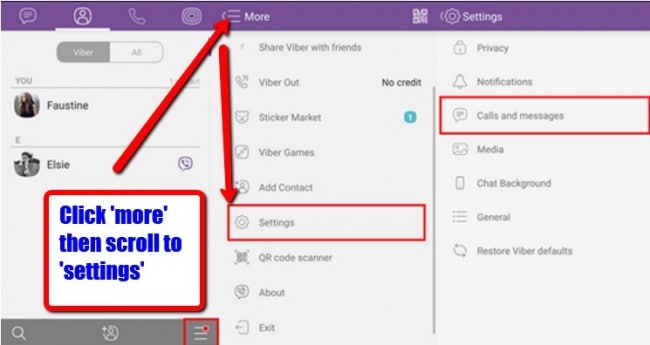
Lépés 2: Válassza ki az e-mail szolgáltatót
Miután rákattint a ‘Beállítások’ gombra, a ‘Hívások és üzenetek’ oldalra kerül. látni fogja az ‘E-mail üzenetek előzményeit’. Koppintson a gombra, és válasszon egy alkalmazást az üzenetek előzményeihez. Ezután válassza ki az „E-mail” lehetőséget, és válassza ki a kívánt e-mail alkalmazást, amelybe a rendszer biztonsági másolatot készít az üzenetek előzményeiről.
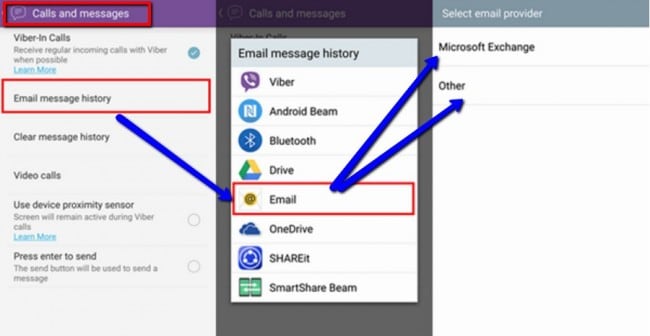
Lépés 3: Viber csevegési előzmények küldése
Most a következő dolog az e-mail fiók beállítása. Jelentkezzen be e-mail címére e-mail azonosítójának és jelszavának megadásával, majd kattintson a ‘Tovább’ gombra. győződjön meg arról, hogy csatlakozik az internethez, mert online nélkül nem fog működni. Az e-mail beállítása után válassza a „Kész” lehetőséget. A következő képernyőn adja meg azt az e-mail címet, amelyre az üzenetelőzmények biztonsági másolatát szeretné megkapni, és nyomja meg az alkalmazás jobb felső sarkában található nyíl gombot.
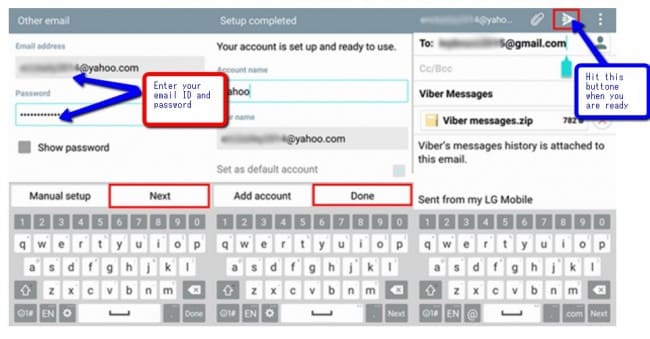
Most manuálisan beállította a Viber üzenet biztonsági mentését.
A Viber csevegési előzmények visszaállítása
A Viber csevegési előzményének visszaállítása nagyon egyszerű. Így működik a Viber csevegési előzményeinek visszaállítása.
Lépés 1: Töltse le a Viber üzeneteket az e-mailből
Nyissa meg azt az e-mailt, amellyel a Viber biztonsági másolatot küldte, és jelentkezzen be. Keresse meg a levelet Android-telefonjáról. Látni fog egy „Viber messages.zip” nevű e-mail mellékletet. Kattintson a letöltés ikonra
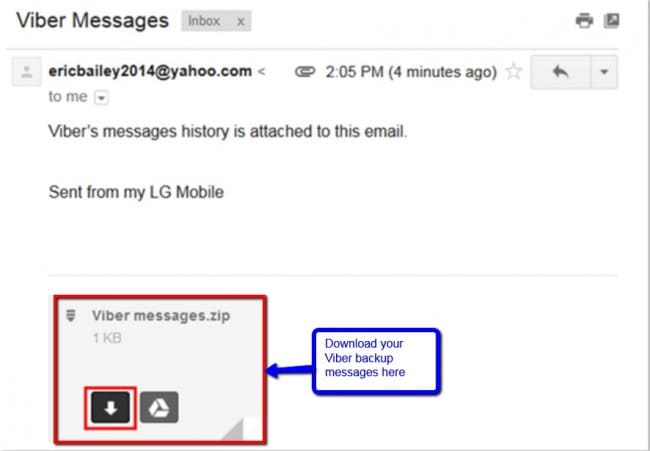
Lépés 2: A Viber Chat előzményeinek visszaállítása
Most, hogy letöltötte a Viber üzenetek előzményeit, a következő dolog az, hogy nyissa meg a csatolt CSV-fájlt. A fájl tartalmazza a csevegési előzményeket, és a fájlok a kapcsolattartó nevének megfelelően vannak elnevezve. Megtekintheti csevegési előzményeit. A fájlok rendezett listája a küldés és a fogadás időpontjától függően történik. A fogadó és a küldő is megjelenik.
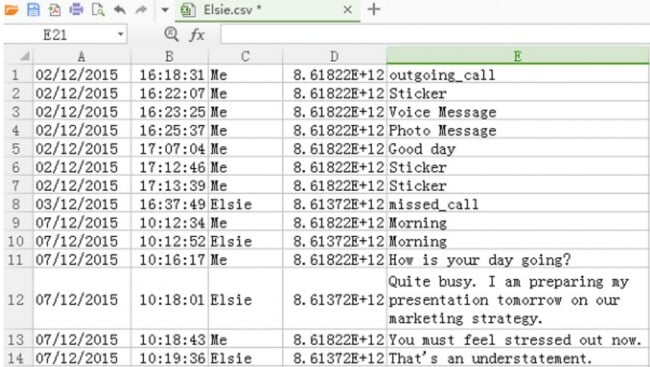
Mint már említettük, ennek a biztonsági mentési folyamatnak az a hiányossága, hogy csak Android és iPhone készülékeken használható. Ezenkívül nem tekintheti meg a mentett üzenetek előnézetét, és nem választhatja ki a biztonsági mentéshez szükséges üzeneteket.
2. rész: Az iPhone Viber üzenetek biztonsági mentése és visszaállítása 5 perc alatt
DrFoneTool – WhatsApp Transfer (iOS) a Viber-üzenetek hátterében és visszaállításában használható eszköz. A fontos Viber-üzenetek és -dokumentumok elvesztése pusztító élmény lehet, ha fogalma sincs, hogyan szerezheti vissza adatait. De nem minden homály és végzet. Valójában nem kell pánikba esni, mert DrFoneTool – WhatsApp Transfer (iOS) van, hogy segítsen elkerülni a Viber adatainak elvesztését.
A Viber-üzenetek manuális biztonsági mentésének és visszaállításának folyamatától eltérően (amikor nincs lehetősége az adatok kiválasztására és előnézetére), a DrFoneTool 2-3-szor gyorsabbá teszi a biztonsági mentést és a visszaállítást. A visszaállítás előtt megtekintheti az adatok előnézetét is. Ráadásul könnyen kezelhető.

DrFoneTool – WhatsApp Transfer (iOS)
Az iOS Viber adatok biztonsági mentése és visszaállítása rugalmassá válik.
- Egy kattintással biztonsági másolatot készíthet a teljes iOS Viber eszközről a számítógépére.
- Támogatás a közösségi alkalmazások biztonsági mentéséhez iOS-eszközökön, például WhatsApp, LINE, Kik, Viber.
- Lehetővé teszi a Viber-adatelemek előnézetének megtekintését és visszaállítását a biztonsági mentési csomagból.
- Exportálja, amit szeretne a Viber biztonsági másolatból a számítógépére.
- Nincs adatvesztés az eszközökön a visszaállítás során.
- Supported iPhone 7/SE/6/6 Plus/6s/6s Plus/5s/5c/5/4/4s that run iOS 10.3/9.3/8/7/6/5/4
- Teljesen kompatibilis a Windows 10 vagy Mac 10.13/10.12/10.11 rendszerrel.
Hogyan készítsünk biztonsági másolatot a Viber üzenetekről iPhone-ról
Lépés 1: Telepítse és indítsa el a DrFoneTool-t
Az első dolog nyilvánvalóan a DrFoneTool elindítása a számítógépen. Ezután válassza a „WhatsApp Transfer” lehetőséget a képernyőn az alábbiak szerint.

Lépés 2: Csatlakoztassa a készüléket a számítógéphez
Akár iPhone-t, akár iPadet használ, a folyamat ugyanaz. Csatlakoztassa az eszközt a számítógéphez, majd lépjen a „Viber” elemre.

Lépés 3: Kezdje el a Viber-csevegések biztonsági mentését
Ezután kattintson a Biztonsági mentés gombra. Az eszköz automatikusan megkezdi a Viber-üzenetek és -fájlok biztonsági mentését. Ne válassza le az eszközt, amíg a folyamat be van kapcsolva, mert ez megszakítja a folyamatot. Más szóval, az eszköznek folyamatosan csatlakoztatva kell lennie.
Értesítést kap, amikor a folyamat befejeződött, és az alábbi képernyő jelenik meg.

Hogyan lehet visszaállítani a Viber üzeneteket iPhone-ról
Most, hogy biztonsági másolatot készített Viber-üzeneteiről, csevegéseiről, fényképeiről vagy videóiról, érdemes lehet megtekinteni a létrehozott és visszaállított biztonsági mentési adatokat. A következő folyamat bemutatja, hogyan állíthatja vissza a Viber biztonsági mentési adatait a DrFoneTool használatával is.
Lépés 1: Tekintse meg a biztonsági másolat fájljait
A képernyőn kattintson a ‘Az előző biztonsági mentési fájl megtekintése >>’ lehetőségre, hogy ellenőrizze a biztonsági mentési fájlokat és azok tartalmát.

Lépés 2: Bontsa ki a biztonsági mentési fájlt
Ezután láthatja az összes Viber biztonsági mentési fájlját. Válassza ki azokat, amelyeket meg szeretne tekinteni, és nyomja meg a „Nézet” gombot.

Lépés 3: Visszaállíthatja vagy exportálhatja Viber-üzeneteit, fényképeit és híváselőzményeit
Amikor a vizsgálat leállt, az összes biztonsági mentési fájl megjelenik. A következő lépésként meg kell tekintenie a biztonsági mentési fájl tartalmát, és ki kell választania az összes visszaállítani kívánt elemet. Két lehetőséget kap: vagy a „Visszaállítás eszközre” vagy az „Exportálás számítógépre” lehetőségre.

Tehát láthatja, hogy ez a leggyorsabb és legegyszerűbb megoldás a Viber-üzenetek biztonsági mentésére. Különösen megtekintheti és szelektíven biztonsági másolatot készíthet a kívánt Viber-üzenetekről. A felhasználói élmény és a felhasználói felület kialakítása pedig csodálatos. Miért nem töltheti le ingyen, hogy kipróbálhassa?
3. rész: Hogyan készítsünk biztonsági másolatot a Viber-üzenetekről Androidról alkalmazáson keresztül – Szöveg biztonsági mentése a Viberhez
A Backup Text for Viber egy Viber biztonsági mentési eszköz, amely exportálja Viber üzeneteit, CSV, egyszerű szöveg vagy HTML formátumba konvertálja azokat, így ezek a fájlok könnyen olvashatóak mobiltelefonján, attól függően, hogy milyen mobiltelefont használ. Az exportált fájlok a telefon SD-kártyáján vagy mellékletként az e-mailben tárolhatók. Így készíthet biztonsági másolatot és visszaállíthatja Viber-üzeneteit a Backup Text for Viber használatával.
Hogyan készítsünk biztonsági másolatot a Viber-üzenetekről Androidról
Lépés 1: Nyissa meg a Viber alkalmazást
Nyissa meg a Viber alkalmazást Android telefonján, és nyomja meg a „Menü” elemet
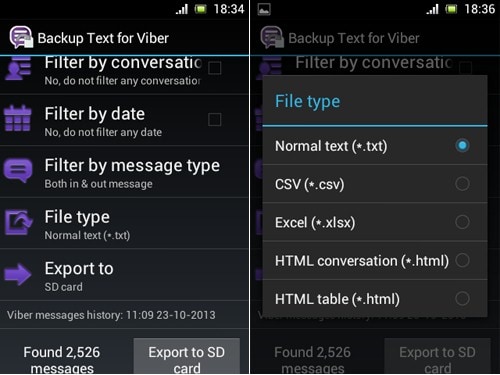
Lépés 2: Kattintson a ‘További lehetőségek’ gombra
Most kattintson a ‘További lehetőségek’ gombra

Lépés 3: Viber üzenetek biztonsági mentése
Nyissa meg a beállításokat, görgessen az „E-mail üzenetek előzményei” elemhez, majd kattintson a „Biztonsági másolat a Viberhez” lehetőségre. Miután ezt megtette, az eszköz elkezdi exportálni az üzeneteket az e-mailbe.
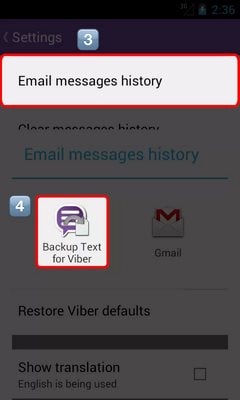
4. rész: 3 megoldás összehasonlítása a Viber biztonsági mentésen
A fenti 3 megoldás mind használható viber üzenetek, fényképek, videók és egyéb dokumentumok biztonsági mentésére és visszaállítására. Azonban nem minden biztonsági mentési és visszaállítási lehetőség/eszköz jön létre egyformán. Egyesek bonyolultabbak, mint mások, míg mások hatékonyabbak, mint mások. Mint már említettük, csak DrFoneTool – WhatsApp Transfer (iOS) Lehetőséget kínál a biztonsági mentésre szánt fájlok előnézetének megtekintésére és kiválasztására. Az alapértelmezett biztonsági mentési és visszaállítási lehetőség, valamint a Backup Text for Viber korlátozott lehetőségeket kínál a biztonsági mentési fájlok előnézetének megtekintésére és a biztonsági másolatot készíteni kívánt fájlok kiválasztására.
A Viber biztonsági mentéshez rendelkezésre álló eszközök és lehetőségek tárházával a Viber-üzenetek, -videók, csevegési előzmények, üzenetmellékletek és -fotók védelme nem okoz gondot. Amire szüksége van, az csak egy menő is DrFoneTool – WhatsApp Transfer (iOS) eszközt, és megnyugodhat, tudván, hogy legfontosabb üzeneteit megvédi a veszteségtől. Ezeket az üzeneteket vagy fájlokat bármikor visszaállíthatja, amikor szüksége van rájuk.
Legfrissebb cikkek

